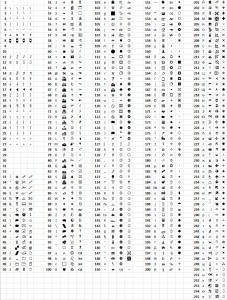Cum de a face Excel Încadrați text într-o celulă, sirexcel
De multe ori este necesar într-o singură celulă Excel pentru a face transferul textului într-o nouă linie. Aceasta este, muta linia de text de linie într-o celulă așa cum este indicat în imagine. Dacă introduceți prima parte a textului, pur și simplu faceți clic pe tasta ENTER, cursorul va fi mutat la linia următoare, dar o altă celulă, dar avem nevoie de o schimbare în aceeași celulă.
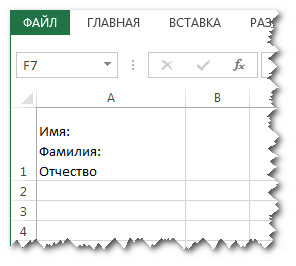
Aceasta este o problemă foarte comună este rezolvată este foarte simplu - pentru a muta textul într-o nouă linie în aceeași celulă Excel pentru a apăsați ALT + ENTER (ciupesc tasta ALT, apoi fără a elibera-l, apăsați tasta ENTER)
Cum se mută textul într-o nouă linie în Excel folosind formule
Uneori ai nevoie pentru a face o pauză de linie nu este o singură dată, și cu ajutorul unui funcții Excel. Aici ca în acest exemplu în figură. Intram numele, prenumele și patronimicul, și în mod automat merge în celula A6

În primul rând avem nevoie pentru a înlănțui textul în celulele A1 și B1 (a1b1), A2 și B2 (A2B2), A3 și B3 (A3B3)
Suntem, de asemenea, să semneze o pauză de linie, aceasta corespunde cu numărul 10 - este necesar să ne amintim.
Code (simbol) de transfer șir - 10
Prin urmare, transferul la rând Excel ca funcție arata ca acest caracter (10)
Notă: pauza de linie VBA Excel este introdusă prin funcția Cro și arată ca de CHR (10)
Deci, prescrie formula din celula A6
= a1b1 CHAR (10) A2B2 CHAR (10) A3B3
Ca urmare, avem nevoie pentru a obține rezultatul care avem nevoie.
Acorde o atenție! Pentru o afișare linie de pauză în mod corespunzător trebuie să activați „ambalaj rând“ în proprietățile celulare.
Pentru a face acest lucru, vom evidenția celula (e), faceți clic pe butonul din dreapta al mouse-ului și selectați „Format Cells.“
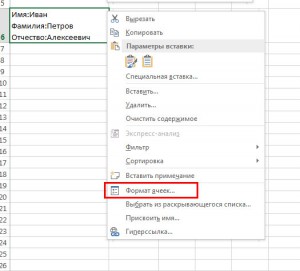
În fereastra care apare în fila „aliniere“ este necesară pentru a pune o căpușă lângă „Wrap“, așa cum este indicat în imagine, în caz contrar ambalajul liniei în Excel nu va fi corect afișată utilizând formule.
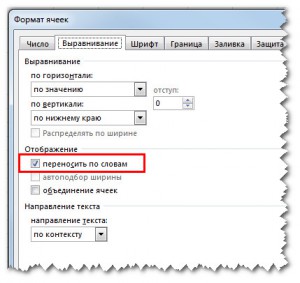
Ca și în Excel înlocui simbolul cratimă la altul și înapoi din nou prin intermediul formulei
Aveți posibilitatea să modificați transferul de caractere la orice alt semn. cum ar fi bara de spațiu, utilizând funcția de text în Excel SUBSTITUT
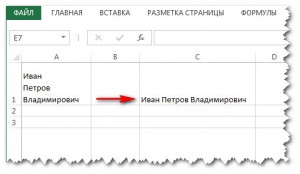
Luați în considerare exemplul pe care imaginea de mai sus. Deci, în celula B1, a pus această funcție SUBSTITUT:
A1 - este textul nostru cu o linie;
CHAR (10) - o linie de pauză (ne-am uitat la ea un pic mai devreme în acest articol);
„“ - un decalaj, așa cum am schimba șirul într-un spațiu
Dacă trebuie să efectuați operațiunea inversă - pentru a schimba spațiul de pe transferul semn (caracter), funcția va arăta, respectiv:
Vă reamintesc că cuvântul înveliți reflectat în mod corespunzător, este necesar, în proprietățile celulelor din „aliniere“ indica „linii Wrap.“
Cum de a schimba cratima la spațiu și înapoi în Excel folosind CĂUTARE - REPLACE
Există cazuri în care formula utilizată este incomod și necesare pentru a face schimbarea rapid. Pentru a face acest lucru, utilizați a găsi și înlocui. Alegem text și apăsați nostru CTRL + H, vedeți următoarea fereastră.
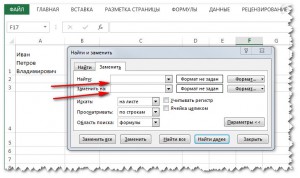
Dacă avem nevoie pentru a schimba șirul de la un decalaj în linia „Find“ trebuie să introduceți o pauză de linie, pentru a face acest lucru, să stea în „Find“ și apoi apăsați tasta ALT. ținându-l, de tip pe tastatură 010 - un cod de linie de pauză, acesta nu va apărea în acest domeniu.
După aceea, în „Înlocuiți cu“, introduceți un spațiu sau orice alt caracter pentru care aveți nevoie pentru a schimba, și faceți clic pe „Înlocuiește“ sau „Înlocuiește tot“.
De altfel, în Cuvântul este realizat mai clar.
Dacă trebuie să schimbați șirul de caractere într-un spațiu, în „Find“ trebuie să specificați codul special „pauze de linie“, care este notat ca ^ l
În „Înlocuiește cu:“ este necesar pentru a face un spațiu și faceți clic pe „Replace“ sau „Înlocuiește tot.“
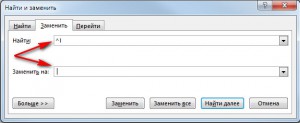
Puteți schimba nu numai linia de pauză, dar alte caractere speciale pentru a le obține codul corespunzător, vă rugăm să faceți clic pe „Mai multe >>“, „Special“ și selectați codul dorit. Vă reamintesc că această funcție este disponibilă numai în Word, în Excel, aceste caractere nu va funcționa.
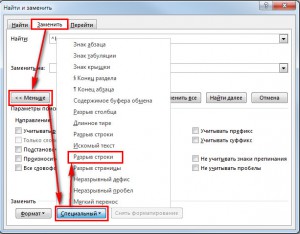
Cum de a schimba șirul într-un spațiu sau invers, prin intermediul Excel VBA
Să considerăm un exemplu pentru celulele selectate. Asta este, vom aloca celulele necesare, și macro alerga
1. Schimbarea golurile pe ture în celulele selectate folosind VBA
Sub ProbelyNaPerenosy ()
Pentru fiecare celulă în selecția
cell.Value = Înlocuiți (cell.Value, Cro (32). Cro (10))
următor
end Sub
2. Am fost transferat la spațiile în celulele selectate folosind VBA
Sub PerenosyNaProbely ()
Pentru fiecare celulă în selecția
cell.Value = Înlocuiți (cell.Value, Cro (10). Cro (32))
următor
end Sub
Codul este foarte simplu de CHR (10) - este linia de transfer, de CHR (32) - un decalaj. Dacă trebuie să modificați orice alt simbol, înlocuiți pur și simplu numărul de cod care corespunde caracterului dorit.
Codurile de caractere pentru Excel
Mai jos este imaginea reprezintă diferite caractere și codurile corespunzătoare lor, mai multe coloane - acesta este un alt font. Pentru a mări, faceți clic pe imagine.